EXCEL2010如何锁定单元格
1、打开要锁定EXCEL表格文件,依次点击“审阅”-〉“保护工作表”,如图所示:

2、输入密码然后确定。(勾选“保护工作表及锁定的单元格内容”)

3、输入确认密码。
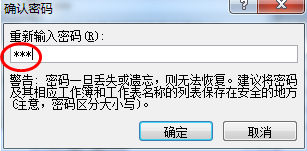
4、确定后,整个工作表已经被锁定了,如果我们要编辑单元格,就弹出如图所示的提示。

5、怎样撤销锁定
选择取消工作表保护,输入密码然后确定就可以编辑表格了。
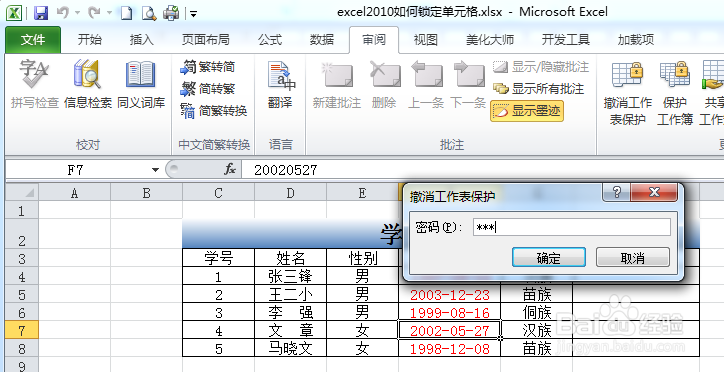
1、打开要锁定EXCEL表格文件,按“ctrl”+“A”或点击行首和列首交叉处的第一个单元格,选中全部单元格,如图所示:

2、点击右键,点击快捷菜单中的“设置单元格格式”,点击“保护”,取消 “锁定”前的选勾后,点击“确定”。(这一步目的是先去掉全部单元格的锁定)
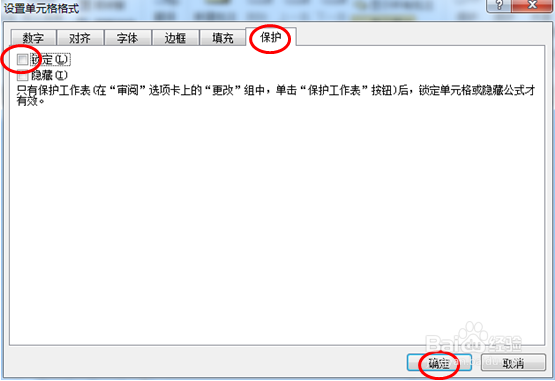
3、选择需要锁定的部分单元格,在上面单击右键,点击快捷菜单中的“设置单元格格式”,点击弹出的“单元格格式”中“保护”标签,点击“锁定”,使前面打上“√”符号。(这一步目的是确定要锁定的单元格)
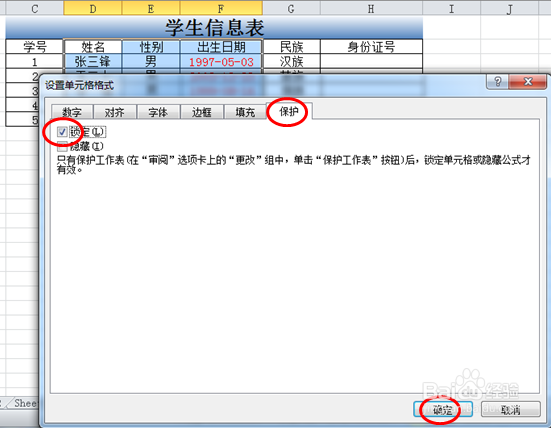
4、依次点击“审阅”-〉“保护工作表”。
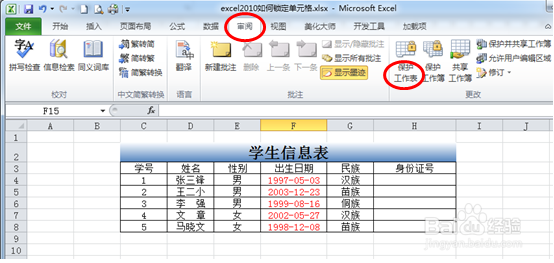
5、输入密码然后确定。(勾选“保护工作表及锁定的单元格内容”)
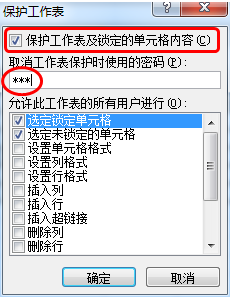
6、输入确认密码。
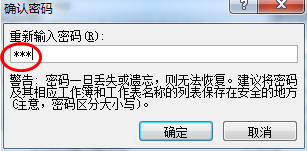
7、确定后,要锁定的单元格已经被锁定了。如果我们要编辑这些单元格,就弹出如图所示的提示。

8、怎样撤销锁定
选择取消工作表保护,输入密码然后确定就可以编辑表格了。
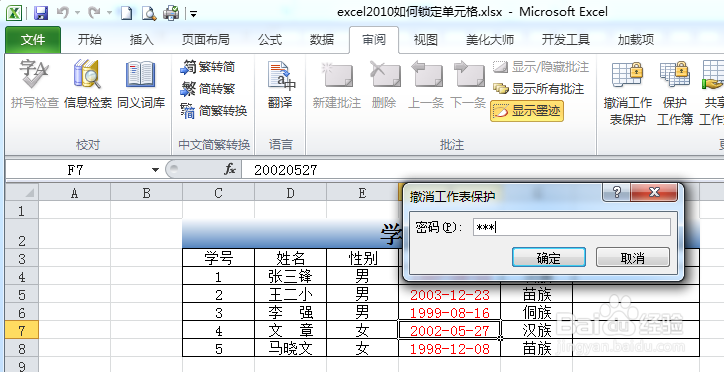
9、完成。
声明:本网站引用、摘录或转载内容仅供网站访问者交流或参考,不代表本站立场,如存在版权或非法内容,请联系站长删除,联系邮箱:site.kefu@qq.com。
阅读量:162
阅读量:103
阅读量:40
阅读量:151
阅读量:26